 Định dạng ảnh 3x4 là tiêu chuẩn cho hầu hết các loại tài liệu. Một số lượng lớn người, để có được những bức ảnh với kích thước yêu cầu, chuyển sang các xưởng ảnh đặc biệt. Nhưng nếu bạn có một máy in màu ở nhà, bạn có thể tự làm điều đó. Ngoài chính thiết bị in, bạn cũng sẽ cần một chương trình được cài đặt trên máy tính. Chương trình tiêu chuẩn để xem hình ảnh có chức năng in, nhưng nó không hỗ trợ kích thước 3x4 cần thiết. Do đó, việc cài đặt các phần mềm khác là bắt buộc.
Định dạng ảnh 3x4 là tiêu chuẩn cho hầu hết các loại tài liệu. Một số lượng lớn người, để có được những bức ảnh với kích thước yêu cầu, chuyển sang các xưởng ảnh đặc biệt. Nhưng nếu bạn có một máy in màu ở nhà, bạn có thể tự làm điều đó. Ngoài chính thiết bị in, bạn cũng sẽ cần một chương trình được cài đặt trên máy tính. Chương trình tiêu chuẩn để xem hình ảnh có chức năng in, nhưng nó không hỗ trợ kích thước 3x4 cần thiết. Do đó, việc cài đặt các phần mềm khác là bắt buộc.
In ảnh 3x4 trên máy in sử dụng Adobe Photoshop
Mặc dù thực tế là chương trình này được thiết kế nhiều hơn cho các chuyên gia, một người mới sẽ có thể in ảnh bằng cách sử dụng nó. Điều này là do giao diện rất thuận tiện và trực quan, cũng như sự sẵn có của các công cụ cho phép bạn xử lý hình ảnh.

CHÚ Ý! Trước khi bắt đầu in ảnh, bạn cần mua giấy đặc biệt, cũng như định cấu hình máy in.
Để có được những hình ảnh cần thiết, bạn cần thực hiện một vài bước đơn giản:
- Để bắt đầu, chương trình phải được tải xuống và cài đặt trên máy tính.
- Photoshop đã cài đặt phải được khởi động và tìm thấy ở góc phải và trái của tab "File".
- Trong menu thả xuống, chọn "Mở".
- Trong cửa sổ xuất hiện, bạn sẽ tìm thấy hình ảnh mong muốn, chọn nó bằng chuột và nhấp vào "Mở".
- Trong trường hợp không có bộ lọc màu cần thiết, một thông báo sẽ xuất hiện. Trong cửa sổ này, các mục cần thiết cần được lưu ý. Sau khi thực hiện các thay đổi, nhấp vào "OK" để lưu chúng.
- Chương trình sẽ bắt đầu xử lý tệp đã tải xuống.
- Sau khi xử lý, quay lại menu "Tệp" và nhấp vào "In".
- Để thuận tiện, hình ảnh có thể được di chuyển bất cứ nơi nào trên giấy.
- Chương trình sẽ nhắc bạn chọn một máy in để in. Nó là cần thiết để chọn đúng.
- Tiếp theo, bạn cần thực hiện cài đặt. Bạn nên sử dụng chúng nếu bạn cần đặt các giá trị không chuẩn. Trong hầu hết các trường hợp, các cài đặt mặc định là đủ.
- Sau khi thực hiện tất cả các cài đặt, nhấp vào nút "In".
Tiếp theo, bạn phải đợi máy in hoàn tất việc in. Trong trường hợp này, đảm bảo rằng kết quả hoàn thành không có khuyết tật, ví dụ, các sọc.
Cách tự in ảnh 3x4sử dụng Microsoft Office Word
Microsoft Office Word là một trình soạn thảo văn bản rất phổ biến và được cài đặt trên hầu hết người dùng PC. Ngoài việc làm việc với văn bản, nó cũng cho phép bạn in các hình ảnh cần thiết.
Để sử dụng tính năng này, bạn phải:
- Khởi chạy một trình soạn thảo văn bản.
- Chuyển đến tab "Chèn" và chọn "Hình ảnh" trong cửa sổ xuất hiện.
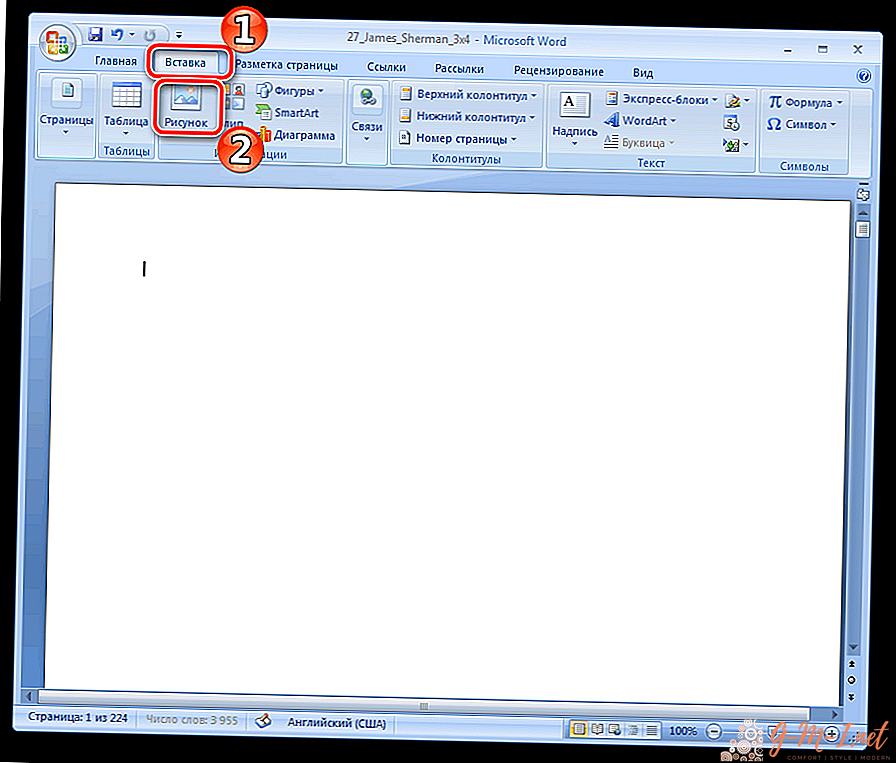
- Một cửa sổ sẽ xuất hiện trong đó bạn muốn tìm hình ảnh mong muốn và chọn nó bằng chuột, sau đó bấm "Mở".
- Hình ảnh được tải vào trình chỉnh sửa, nhưng sẽ yêu cầu chỉnh sửa.
- Để thực hiện việc này, nhấp chuột bằng chuột hai lần và chuyển đến tab "Định dạng", nơi bạn cần mở cài đặt kích thước bổ sung.
- Tại đây, bạn cần xóa điểm đánh dấu đối diện với "Giữ tỷ lệ".
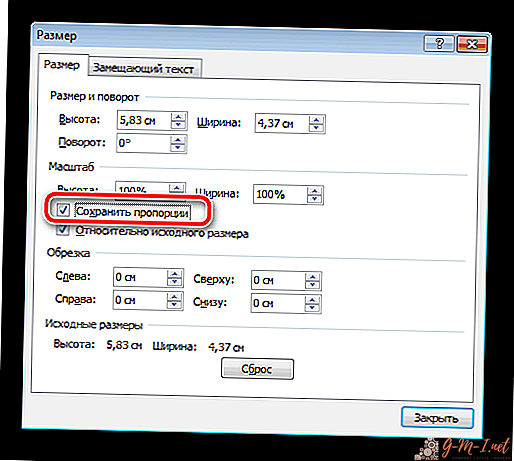
- Trong các đoạn có liên quan, cần chỉ ra kích thước 35x45 mm.
- Sau đó, đặt các tham số cần thiết. Bạn cần mở tab "Menu" và tìm "In" trong đó.
- Một cửa sổ xuất hiện với tất cả các máy in có sẵn. Chọn một trong những bạn muốn.
- Tại đây bạn có thể thiết lập các thông số cá nhân.
- Sau đó, bạn cần lưu cài đặt bằng cách nhấp vào nút "OK".
GIÚP! Nhiều trình soạn thảo văn bản miễn phí cũng có tính năng in hình ảnh. Trong trường hợp này, tất cả các bước cấu hình sẽ được thực hiện trên cơ sở tương tự.
Trong số rất nhiều phần mềm máy tính khác nhau, bạn có thể tìm thấy một số lượng lớn các chương trình được thiết kế dành riêng để in hình ảnh.
Các tiện ích này có giao diện rất đơn giản và trực quan, đồng thời cho phép bạn thực hiện các cài đặt rất chính xác: đặt các tùy chọn và kích thước in cần thiết, chỉnh sửa ảnh. Ví dụ: bạn có thể sử dụng Máy in ảnh. Đây là phần mềm miễn phí được thiết kế dành riêng cho in ấn. Nó rất đơn giản và thuận tiện, do đó phù hợp ngay cả đối với người dùng thiếu kinh nghiệm. Chương trình sẽ yêu cầu bạn tải lên một bức ảnh, cho biết kích thước và màu khung của nó, sau đó gửi nó để in.
Có nhiều chương trình cho phép bạn in ảnh tại nhà mà không gặp vấn đề gì. Tất cả đều có ưu và nhược điểm, khác nhau về chức năng và giao diện. Do đó, lựa chọn phương án phù hợp và thuận tiện nhất không khó.

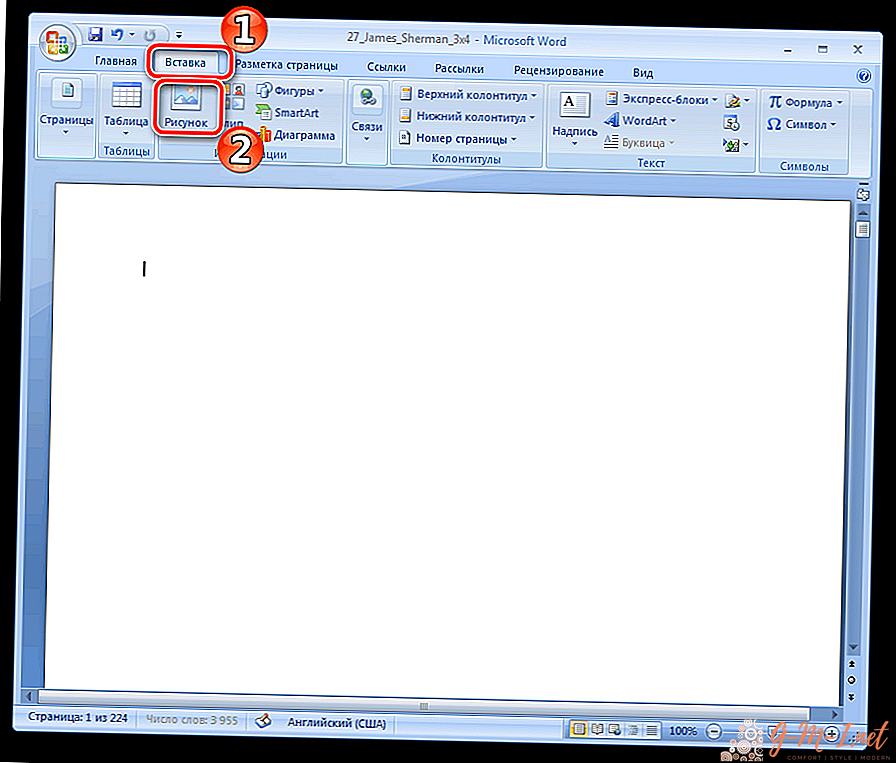
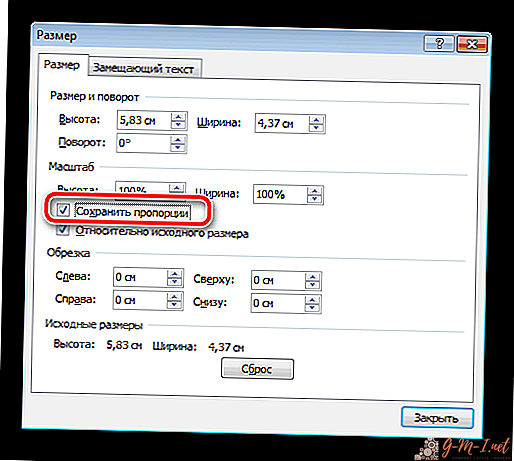
Để LạI Bình LuậN CủA BạN